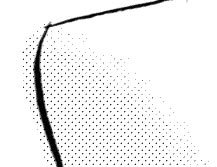
トーンは[ねこまたぎくらぶ]さんの素材を使わせていただいております
|
ペン入れの段階で、線が途切れないようにしてみたり、 (ペン入れに異常に時間がかかるのと、女性向の雰囲気には合わなかった) チャートを参照して色を塗ってアミカケしたり、 (「トーンを貼る」のは「色を塗る」より大雑把で構わないことに気付いて…) 色々しましたが現在は、 大雑把に貼って削っていく か クイックマスクで選択範囲を作る に落ち着いています。 なにか、もう、 「それだけ?」といったページで申し訳ないです… |
| パターン(1) |

| 大雑把に貼って、消しゴムの[鉛筆ツール]でひたすら消していきます。 |
| パターン(2) |

| クイックマスクで選択範囲を作って、トーンで塗り潰し。 |
| 影などは… |
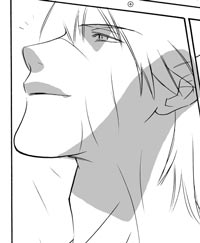
|
[鉛筆ツール]で大きめにだいたいを描いて、 レイヤーにロック(透明部分の保護)をかけて、 トーンで塗り潰し |
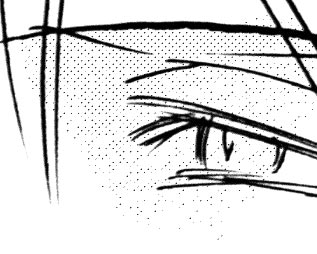
|
消しゴム[鉛筆ツール]の3〜5ピクセルのもので、 45度で整列している目の合間を縫うように、 アナログでトーンを削るのと同じように消していきます。 |
|
[ねこまたぎくらぶ]さんの、 [ホタル1ブラシ]のサンプル画像右側のブラシや、 Photoshop7では[カケアミぼやかしブラシ]の中のブラシサイズを、デフォルトより大きくすると、 アナログっぽく削れて好きなのですが、 少々、おそろしいブラシ画像になるもので (スポンジを輪郭線抽出した具合と言いますか…) 解説は控えておきたいと思います |
|
特別なブラシもテクも要らない、 [エアブラシ]属性[ディザ合成]で消すパターン |
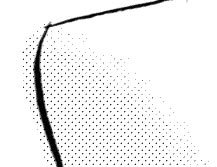
| いかにもデジタル処理な感じになります。 |
| 私が時々やる、色ムラのあるトーン |

|
これは[鉛筆ツール]で 濃度5%〜30%くらいの灰色をごちゃごちゃさせていって |

|
それを[レイヤー複製、新規画像]→[モード]→[モノクロ2階調]→[ハーフトーンスクリーン]→[線数60] でアミカケして[グレースケール]に戻し、元画像へ[レイヤー複製] |

| あとはトーンとして使います |